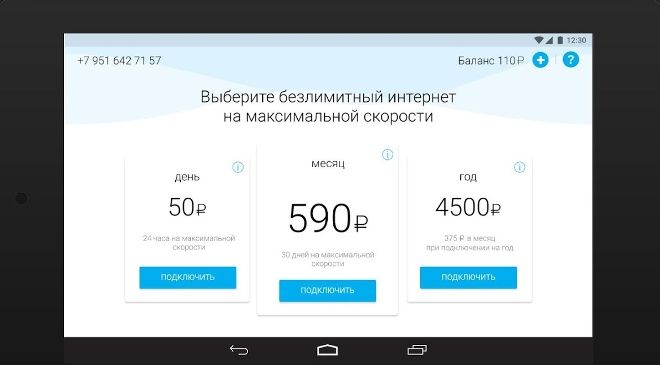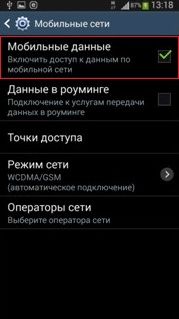Как настроить и активировать Йоту на планшете?
Чтобы гаджет мог корректно распознать SIM-карту и получить настройки от Йоты, нужно убедиться, что ему разрешена передача данных по мобильной сети. Для Андроид-устройств это делается так:
Настройки для планшета под управлением iOS будут отличаться только наименованием пунктов меню: в общих настройках найти «Настройки APN», проверить наименование оператора или добавить точку доступа и вписать ее параметры вручную.
Для Windows Phone пункт «Точка доступа» обнаруживается прямо в меню «Настройки». Действия те же: включить передачу данных и вписать имя точки доступа internet yota, если оно не прописалось автоматически. Дождаться состояния точки «Активно», после этого перезагрузить планшет и приступать к активации услуги.
Активация с приложением
Это самый простой вариант, но он подойдет только тем, у кого на момент настройки Yota есть доступ в интернет по Wi-Fi. Нужно скачать в Play Market (или AppStore — для iOS-устройств) фирменное приложение Yota и установить его на планшет.
Теперь можно вставить в планшет SIM-карту, предварительно убедившись, что ее размеры совпадают с размером слота. Если нет — карточку можно обрезать или заменить в офисе оператора. Имя и адрес точки после установки симки пропишется автоматически.
Если появится запрос на использование данных в роуминге, можно соглашаться: Yota не имеет привязки к региону регистрации карты.
При первом же запуске приложение попросит выбрать тарифный пакет из списка доступных, а после оплаты данного пакета произойдет активация SIM-карты. Это будет означать, что доступ к интернету получен.
Активация без приложения
При невозможности подключиться к интернету (а значит, и скачать приложение) активацию карты можно произвести вручную. Это делается с помощью USSD-команд. Перед вводом команды нужно убедиться, что SIM-карта Йота вставлена, а на экране появилось наименование оператора и значок интернета.
В приложении «Телефон» на планшете вводится команда *150*50#, затем кнопка «Вызов». 50 — это стоимость тарифного плана, его можно оплатить как на месяц, так и год, и даже 1 день. Для этого нужно заранее узнать точные тарифы на интернет Yota в вашем регионе.
После удачной оплаты придет сообщение от оператора об активации SIM-карты, это будет означать, что доступ в интернет уже получен. Теперь можно скачать официальное приложение и установить Йоту в планшет, чтобы выполнить настройки подключения и тарифного плана.
Подключение планшета к wifi
Проще всего подключиться к сети wifi. Для начала нужно зайти в настройки и включить там модуль этой беспроводной сети. Если у вас планшет iPad, то вам следует зайти в «Настройки» — «wifi», после чего перед вами появится список доступных сетей.
Вам лишь останется выбрать нужную, после чего будет установлено подключение.
В планшетах на платформе Android принцип действия схож. Модуль соединения также включается в настройках («Настройки» — «Беспроводные соединения»). После этого перед вами откроется список доступных сетей.
Посмотрите внимательно на список доступных сетей. Если рядом со значком wifi нарисован замок, значит сеть защищена паролем. Без его ввода вы не сможете подключиться к интернету.
Свою домашнюю точку доступа также рекомендуется защитить паролем. Если же пиктограмма замка отсутствует, то перед вами открытая сеть, к которой можно подключиться свободно.
Стоит помнить о мерах безопасности. Например, не стоит пользоваться интернет-банком, выходя в сеть через открытую точку доступа wifi.
Для включения и выключения wifi на планшете необязательно каждый раз заходить в настройки. Существуют методы быстрого доступа к соответствующей опции. Для этого на iPad следует провести пальцем от нижней части экрана вверх, а на «андроидных» планшетах наоборот – от верхней части экрана вниз.
Дальше остается найти знак сети и нажать на него.
Скорость передачи данных зависит от ряда факторов — возможностей сотового телефона, загруженности сети и условий приема в конкретном месте, установленных ограничений в рамках тарифных опций и услуг.
- в сети 2G — от 4 до 20 килобайт в секунду (от 32 до 160 Кбит/сек);
- в сети 3G – не менее 20 килобайт в секунду (от 200 Кбит/сек.).
Перед подключением услуги убедитесь, что ваш телефон поддерживает мобильный интернет. Эту информацию вы найдете в инструкции к телефону.
Чтобы воспользоваться мобильным интернетом, вам нужно:
Мы предлагаем несколько вариантов скидок. Действующие для вашего города и области скидки и акции размещены на нашем сайте.
Настройки iPad/iPhone/смартфона/планшета для доступа в интернет:
при использовании SIM-карты с голосовым каналом используются настройки:
APN: internet.beeline.ru
Имя пользователя и пароль: beeline
При использовании SIM-карты с тарифом USB-модема используются настройки:
APN: home.beeline.ru
Имя пользователя: beeline
пароль: beeline
Для того, чтобы использовать телефон в качестве модема для компьютера, следуйте инструкции на нашем сайте.
Чтобы самостоятельно настроить компьютер для выхода в интернет через 2G/3G соединение, выберите:
- способ подключения к компьютеру (ИК-порт, кабель, Bluetooth или PCMCIA-карта);
- операционную систему, установленную на компьютере (Windows 7, Windows Vista Enterprise, Windows XP, Windows ME, Windows 2000, Windows 98);
- следуйте пошаговой инструкции по установке модема, настройке модема и настройке соединения, а также выхода в интернет.
В сетях 3G возможно принимать входящие вызовы при активной сессии мобильного интернета. В cетях 2G, если на ваш телефон поступает вызов в момент приема/передачи данных, то звонок может не пройти. Если же телефон находился в режиме интернет-сессии, но не получал/передавал данные, то звонок будет получен.
Также это зависит от возможностей вашего телефона.
Услуга доступна всем абонентам Билайн независимо от выбранного тарифного плана и системы расчетов на всей территории действия сети Билайн.
Если у вас не получается выйти в интернет через 2G/3G соединение:
- Выключите и снова включите мобильный телефон, перезагрузите компьютер и еще раз попытайтесь установить соединение.
- Проверьте настройки.
Трудности с посещением одного web-ресурса возникают или из-за неверно введенного адреса сайта, из-за его перегруженности или из-за его неработоспособности. Попробуйте зайти на сайт в другом браузере или в не пиковые часы. Если не помогло, то обратитесь в службу поддержки сайта, на который пытались зайти.
Если у вас не получается выйти в интернет на Android телефоне в домашней сети или в поездке по России:
- Убедитесь, что у вас включены «Мобильные данные». Для этого выберите в Настройках телефона раздел Мобильная сеть/Соединение для передачи данных или Мобильные данные (самые распространенные варианты) — необходимо поставить «галочку» для включения.
- Зайдите в «Настройки».
- Выберите пункт «Другие сети».
 Выберите пункт «Мобильные сети».
Выберите пункт «Мобильные сети».
 Выберите пункт меню «Точки доступа».
Выберите пункт меню «Точки доступа».
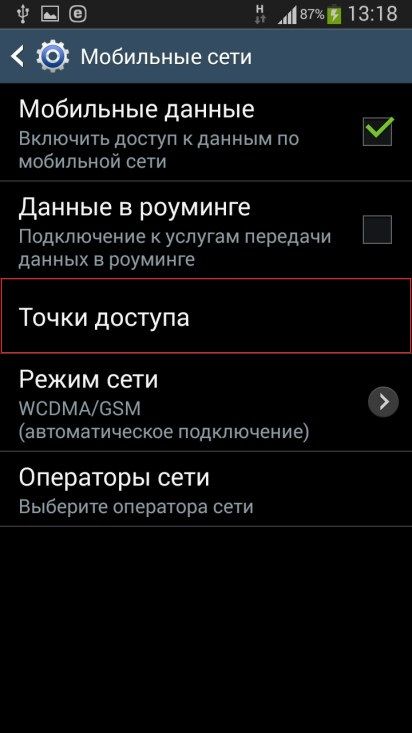 Выберите точку доступа «Beeline Internet».
Выберите точку доступа «Beeline Internet».
 Далее «Тип проверки подлинности».
Далее «Тип проверки подлинности».
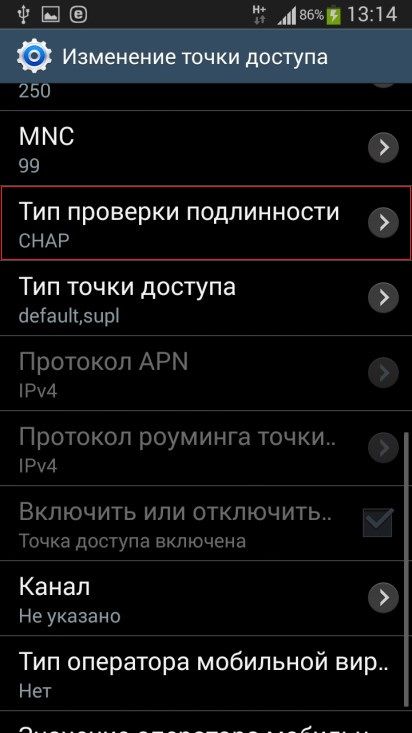 Необходимо убедиться, что установлен Тип проверки подлинности «PAP». Затем выключите и снова включите мобильный телефон и еще раз попытайтесь установить соединение.
Необходимо убедиться, что установлен Тип проверки подлинности «PAP». Затем выключите и снова включите мобильный телефон и еще раз попытайтесь установить соединение.
Чтобы подключить к планшету или телефону мобильный интернет, необходима SIM-карта, которая обеспечит доступ вашего устройства к сети. Если SIM-карта у вас уже есть, вы можете подключить к ней наиболее удобный для пользования интернетом тариф. Установите SIM-карту в соответствующий слот девайса и переходите после этого к настройке мобильного интернета на планшете либо смартфоне.
При необходимости подключения на вашем устройстве услуги «Доступ в интернет», наберите команду *110*181#. Подробное руководство по дальнейшей настройке мобильного интернета на iPhone, другом смартфоне или планшете, можно получить по номеру 06503 или на сайте в разделе «Помощь и поддержка».
Возможно, при установке карточки или настройке устройства, вы случайно зацепили клавишу включения режима полета. Очевидно, этот режим отключает все модули связи в устройстве, в том числе и сим-карту.
Как вы видите, возможных потенциальных причин тому, что планшет не видит сим-карту, может быть немало. И если вы столкнулись с таковыми, не имея особых навыков починки смарт-устройств, не рекомендую вам самостоятельно проводить какие-либо манипуляции, кроме тех, что были описаны мною выше в качестве первой помощи.
Если же вы считаете себя более продвинутым пользователем, можете попытать счастье в прошивке или общем сбросе девайса до заводских настроек.
Этот материал размещен на сайте Prooperatorov.ru , где можно сравнить тарифы операторов большой четверки и виртуальных, узнать о полезных услугах и опциях, выбрать подходящий именно для себя тариф, узнать новости операторов. Welcome >>>
- Auto-Resume: включено
- Modem Compatibility: выключено
- Bluetooth Insecure Socket: выключено
- LCP Compatibility: выключено
- GPRS Options:
- Phone Number: *99***1# (этот номер уже там был)
- Access Point: (тут указана точка доступа мобильного оператора)
- Authentication: None
- UserName (не активировано)
- Password (не активировано)
- Primary DNS (не менять)
- Secondary DNS (не менять)
Остальные опции остаются такими, как и были.
Передача Интернета на планшет через телефон – вещь довольно экзотическая, но в случае резкой необходимости может и пригодиться.